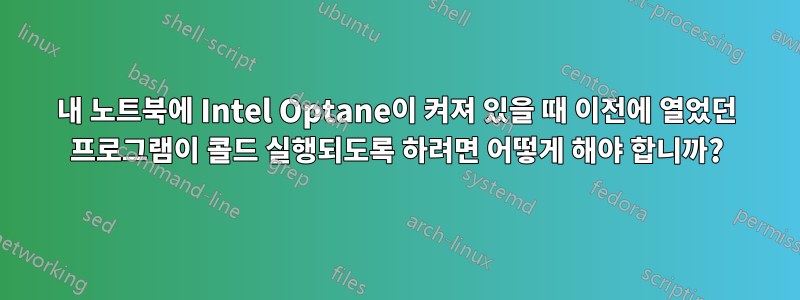
Windows에서 프로그램을 처음 열면 로드 속도가 느리다가 프로그램을 닫았다가 다시 열면 로드 속도가 빨라집니다. 이는 Windows가 자주 사용하는 프로그램과 최근에 사용하는 프로그램을 미리 캐시하여 로드 및 실행 속도를 높이는 것을 의미합니다. 첫 번째 실행을 콜드 실행이라고 하고 두 번째 실행을 웜 실행이라고 합니다.
특정 프로그램이 웜런으로 열리지 않도록 하려면 어떻게 해야 합니까?
프로그램에서 버그를 재현하여 수정하려고 합니다. 하지만 이 프로그램의 메모리가 예측을 기반으로 고급 캐시에 저장되면 버그가 발생하는 경향이 있으므로 버그를 재현하기 어려울 것입니다. 메모리 사용량 및 할당.
내 노트북에는 컴퓨터 속도를 높이기 위해 빈번한 사용과 최근 사용을 기반으로 예측을 기반으로 메모리에 프로그램을 미리 캐시하는 Intel Optane이 있습니다. 이 기능을 비활성화하려면 어떻게 해야 합니까?특정한프로그램?
답변1
나는 찾았다인텔 Optane 메모리 및 스토리지 관리Microsoft Store의 프로그램. 설치한 후 열어보니 내 노트북이 해당 제품과 호환되지 않는 것으로 나타났습니다.

그러나 나는 컴퓨터 속도를 높이기 위해 앞으로 사용할 것으로 예상되는 프로그램과 파일을 캐시하는 Windows 기능을 알고 있습니다. Windows 10에서는 이름이 SysMain으로 변경된 Superfetch라고 합니다. 그럼에도 불구하고 2021년에도 여전히 구어체로 Superfetch라고 불립니다.
활성화하거나 비활성화하려면 작업 관리자, 서비스 창 또는 컴퓨터 관리를 엽니다. 작업 관리자에는 서비스 관리 기능이 적습니다.
- Windows + X를 누른 다음 작업 관리자를 클릭하거나 작업 표시줄을 마우스 오른쪽 버튼으로 클릭한 다음 작업 관리자를 클릭하거나 Ctrl + Alt + Del을 사용하여 엽니다.
- 컴퓨터 관리를 열 수 있습니다(시작 메뉴 또는 Windows 키 + X).
- 실행 창(Windows 키 + R로 표시됨)에 services.msc 입력
- 시작 메뉴에서 서비스 검색
열면 다음과 같은 창이 나타납니다.


작업 관리자에서 서비스를 마우스 오른쪽 버튼으로 클릭한 다음 중지할 수 있지만 다시 시작하면 활성화됩니다.
컴퓨터를 다시 시작한 후 비활성화(또는 꺼짐) 상태를 유지하려면 서비스 창을 사용해야 합니다. 서비스를 마우스 오른쪽 버튼으로 클릭하고 속성을 클릭한 다음 일반 탭에서 시작 유형을 "자동"에서 "사용 안 함"으로 변경합니다. 목표한 작업을 완료한 후에는 자동으로 다시 설정하는 것을 잊지 마세요. 또한 중지 버튼을 클릭하여 서비스를 중지할 수도 있습니다.
확인 또는 적용을 클릭하여 설정을 저장하세요.
따라서 내 컴퓨터에는 처음부터 Intel Optane이 없었기 때문에 Intel Optane을 비활성화할 필요가 없었습니다. 비활성화가 필요한 것은 Superfetch였습니다. Google이나 Bing을 검색하면 Windows 10의 Superfetch에 대한 자세한 정보가 있습니다.


